

بقلم Adela D. Louie, ، آخر تحديث: March 8, 2021
تعتبر جهات اتصالنا على أجهزتنا المحمولة من أهم البيانات التي لدينا. لهذا السبب كلما قمنا بتبديل الهواتف ، نتأكد من نقلها من الجهاز القديم إلى الجهاز الجديد.
ويمكن أن يكون نقل جهات الاتصال من أحد أجهزة Samsung إلى جهاز Samsung آخر أمرًا سهلاً للغاية. بعد كل شيء ، هم من نفس العلامة التجارية لذلك لديهم بعض الميزات المشتركة التي يمكنك استخدامها للقيام بذلك بسهولة ، أليس كذلك؟ هذا هو السبب في هذا المنشور ، سوف نعرض لك كيفية نقل جهات الاتصال من Samsung إلى Samsung بأسهل الطرق وأكثرها فعالية.
الجزء 1. أفضل برنامج لنقل جهات الاتصال من Samsung إلى Samsungالجزء 2. كيفية نقل جهات الاتصال من Samsung إلى Samsung باستخدام Bluetoothالجزء 3. كيفية نقل جهات الاتصال من Samsung إلى Samsung باستخدام تطبيق Smart Switchالجزء 4. كيفية نقل جهات الاتصال من Samsung إلى Samsung باستخدام vCardالجزء 5. استنتاج
أفضل عملية لنقل جهات الاتصال من Samsung إلى جهاز Samsung هي باستخدام نقل الهاتف FoneDog. لأنه من خلال هذه الأداة ، يمكنك الآن نقل جهات الاتصال الخاصة بك من جهاز إلى آخر بسهولة وأمان. أيضًا ، يمكنك نقلها إلى أجهزة أخرى مثل جهاز iOS ، إلى جهاز Android آخر ، وحتى إلى جهاز الكمبيوتر الخاص بك.
لا يسمح لك FoneDog Phone Transfer بنقل جهات الاتصال الخاصة بك فحسب ، بل يمكنه أيضًا السماح لك بالدخول نقل صوركوالرسائل ومقاطع الفيديو والموسيقى إذا كنت ترغب في ذلك. بهذه الطريقة ، سيكون من الأسهل عليك إدارة بياناتك عندما يتعلق الأمر بنقلها. وأيضًا ، يأتي FoneDog Phone Transfer مع ميزات أخرى مثل محول HEIC لصورك وصانع نغمات الرنين.
لاستخدام FoneDog Phone Transfer ، إليك برنامج تعليمي سريع لك.
يمكنك الحصول على FoneDog Phone Transfer من موقع FoneDog الرسمي وتثبيته على جهاز الكمبيوتر الخاص بك مجانًا. بعد ذلك ، قم بتشغيله على جهاز الكمبيوتر الخاص بك وقم بتوصيل جهاز Samsung الخاص بك باستخدام كابل USB الخاص به. سيقوم FoneDog Phone Transfer بالكشف عن جهازك. وإذا حدث ذلك ، فسوف يعرض لك معلومات على شاشتك حول جهاز Samsung الخاص بك.
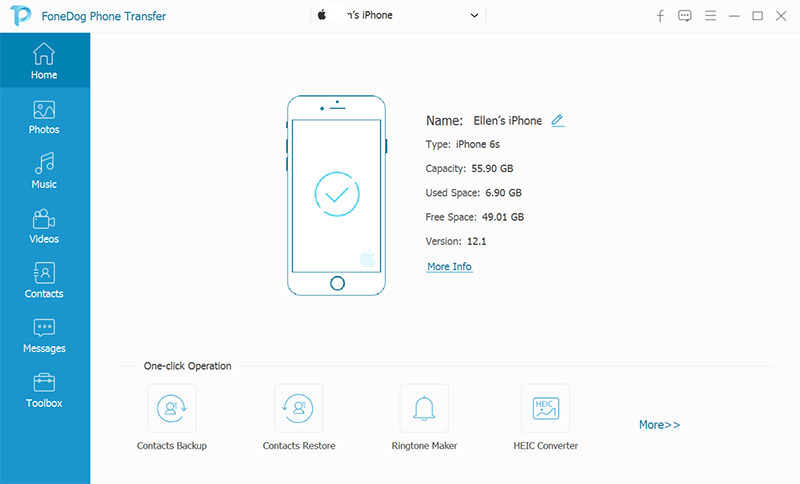
بعد ذلك ، سترى قائمة بأنواع الملفات التي يمكنك نقلها. من تلك القائمة ، امض قدمًا وحدد جهات الاتصال. بعد ذلك ستتمكن من رؤية جميع جهات الاتصال الخاصة بك على اللوحة اليمنى من شاشتك. من هناك ، ما عليك سوى النقر فوق جميع تفاصيل الاتصال التي ترغب في نقلها من جهاز Samsung القديم إلى الجهاز الجديد.
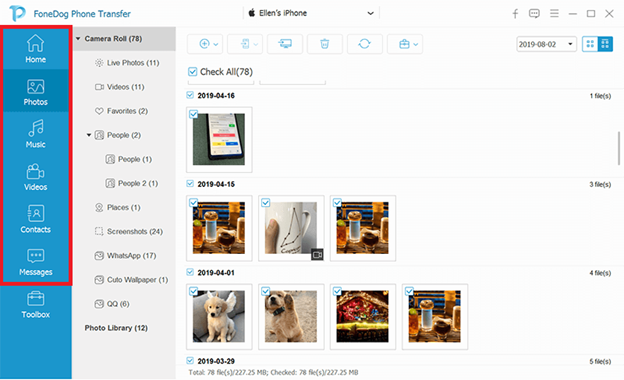
بعد اختيار جميع جهات الاتصال التي تريد نقلها ، امض قدمًا وقم بتوصيل جهاز Samsung الآخر بجهاز الكمبيوتر الخاص بك. بمجرد اكتشاف جهاز Samsung الآخر الخاص بك عن طريق FoneDog Phone Transfer ، امض قدمًا وانقر على زر تصدير إلى الجهاز من شريط القائمة في البرنامج.
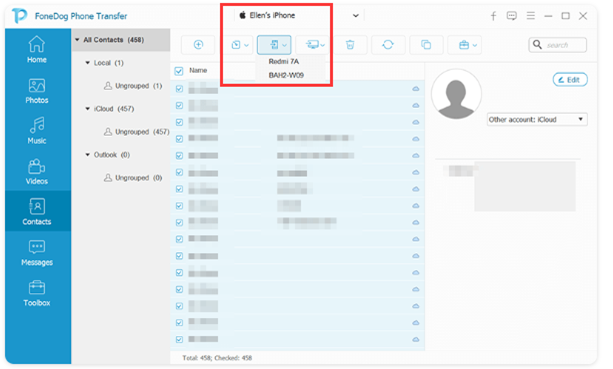
بعد ذلك ، كل ما عليك فعله هو انتظار FoneDog Phone Transfer لإنهاء عملية نقل جهات الاتصال الخاصة بك من جهاز Samsung القديم الخاص بك إلى جهاز Samsung الجديد الخاص بك.
هناك طريقة أخرى حول كيفية نقل جهات الاتصال من Samsung إلى Samsung وهي استخدام ميزة Bluetooth الخاصة بها. تتيح لك ميزة Bluetooth بجهازك نقل أي ملفات من Android إلى آخر دون الحاجة إلى توصيل جهازك بجهاز الكمبيوتر الخاص بك. ومع ذلك ، تستغرق عملية هذه الطريقة بعض الوقت اعتمادًا على حجم جهات الاتصال التي تحاول نقلها.
لذلك ، لكي تتمكن من نقل جهات الاتصال الخاصة بك باستخدام ميزة Bluetooth الخاصة بك ، إليك ما تحتاج إلى القيام به.
الخطوة 1: انطلق وقم بتشغيل ميزة Bluetooth على كلا جهازي Samsung.
الخطوة 2: بعد ذلك ، على جهاز Samsung القديم الخاص بك ، انطلق وافتح تطبيق جهات الاتصال.
الخطوة 3: من هناك ، امض قدمًا وانقر على القائمة.
الخطوة 4: ثم اختر خيار استيراد / تصدير جهات الاتصال من القائمة.
الخطوة 5: ثم اضغط على إرسال بطاقة الاسم عبر الخيار.
الخطوة 6: وبعد ذلك ، سيُظهر لك جميع جهات الاتصال التي لديك على جهازك. يمكنك النقر فوق كل جهة اتصال تريد نقلها لاختيارها واحدة تلو الأخرى ، أو يمكنك اختيار تحديد الكل لاختيار جميع جهات الاتصال الخاصة بك.
الخطوة 7: بعد ذلك ، انقر فوق Bluetooth ثم انقر فوق اسم جهاز Samsung الجديد الخاص بك.
الخطوة 8: بعد ذلك ، على جهاز Samsung الجديد الخاص بك ، ما عليك سوى قبول النقل حتى تستمر العملية وتبدأ في نقل جهات الاتصال الخاصة بك من جهاز Samsung القديم إلى الجهاز الجديد.
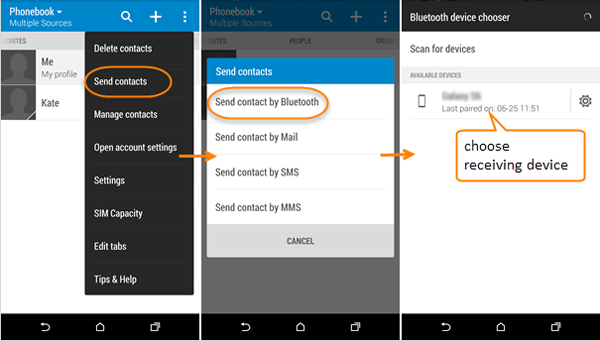
نظرًا لأنك تستخدم كلا جهازي Samsung ، فإن الشيء العظيم في هذا هو أنه يمكنك الاستفادة من تطبيق واحد لنقل جهات الاتصال الخاصة بك من جهاز إلى آخر. وهذا التطبيق يسمى تطبيق Smart Switch. تم تثبيت هذا التطبيق بالفعل على بعض أجهزة Samsung. ومع ذلك ، إذا لم يكن لديك هذا بعد ، فيمكنك ببساطة تنزيله من الموقع الرسمي لشركة Samsung.
لمعرفة كيف يمكنك نقل جهات الاتصال من Samsung إلى Samsung باستخدام تطبيق Smart Switch ، إليك طريقة الخطوات التي يمكنك اتباعها.
الخطوة 1: قم بتشغيل تطبيق Smart Switch على كل من أجهزة Samsung الخاصة بك.
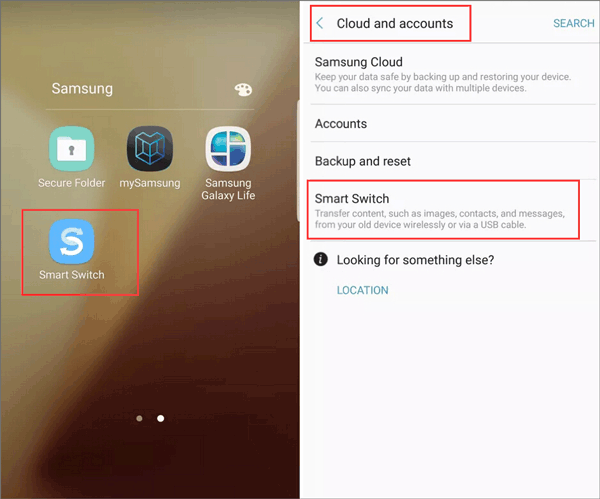
الخطوة 2: بعد ذلك ، قم بتوصيل جهازي Samsung ببعضهما البعض. إذا كان في حالة ما يمكن لجهاز Samsung Galaxy الجديد الخاص بك القيام به وتغ، ثم يمكنك توصيله بجهاز الكمبيوتر الخاص بك باستخدام كابل USB. أو يمكنك أيضًا إجراء عملية النقل باستخدام اتصال Wi-Fi.
الخطوة 3: بعد ذلك ، قم بإعداد أجهزة Samsung الخاصة بك. كل ما عليك فعله هو الانتقال إلى جهاز Samsung الجديد والنقر فوق الزر Receive. وعلى جهاز Samsung القديم ، امض قدمًا وانقر على زر إرسال.
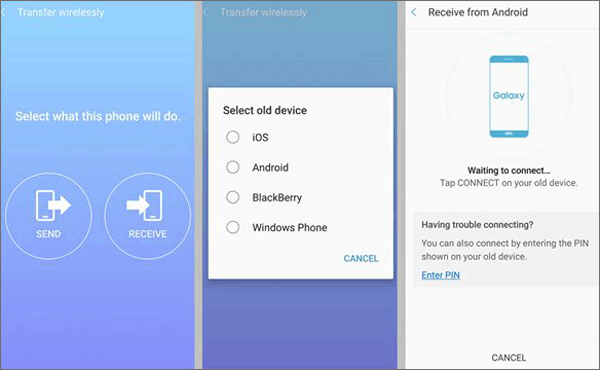
الخطوة 4: بعد ذلك ، ما عليك سوى الانتقال واختيار جهات الاتصال التي تريد نقلها من جهاز Samsung القديم إلى جهاز Samsung الجديد. كل ما عليك فعله هو الذهاب إلى جهات الاتصال الخاصة بك باستخدام جهاز Samsung القديم.
الخطوة 5: ابدأ في نقل جهات الاتصال الخاصة بك. بمجرد الانتهاء من اختيار جهات الاتصال التي تريد نقلها ، امض قدمًا وانقر ببساطة على زر إرسال. ثم قم بتأكيد العملية من خلال النقر على زر الاستلام من جهاز Samsung الجديد. بعد ذلك ، سيتم نقل جهات الاتصال الخاصة بك تلقائيًا.

A بصيغة بطاقة من المعروف أن الملف هو التنسيق القياسي لجميع جهات الاتصال الخاصة بك على جهاز Samsung الخاص بك. وبهذا ، يمكنك إرسال جهات الاتصال هذه من جهاز Samsung إلى آخر بمساعدة ملف vCard الخاص بك. ولكي تتمكن من استخدامه ، يجب عليك تصدير جهات الاتصال الخاصة بك إلى ملف vCard معين وتمريره إلى جهاز Samsung الجديد الخاص بك.
إليك ما ستحتاج إلى القيام به.
الخطوة 1: باستخدام جهاز Samsung القديم ، انقر فوق تطبيق جهات الاتصال لتشغيله.
الخطوة 2: من هناك ، اضغط على زر المزيد.
الخطوة 3: ثم اختر إدارة جهات الاتصال.
الخطوة 4: وبعد ذلك ، امض قدمًا واضغط على خيار استيراد / تصدير جهات الاتصال.
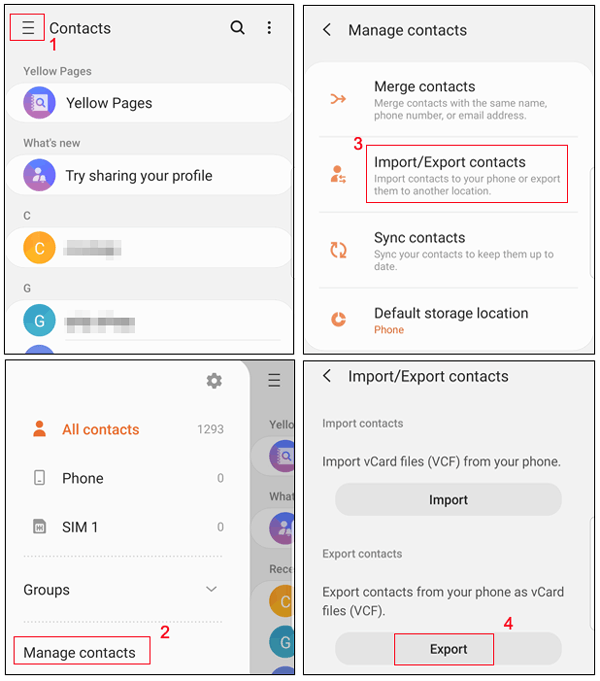
الخطوة 5: بعد ذلك ، قم بتأكيد العملية وقم بتصدير جهات الاتصال الخاصة بك باستخدام ملف vCard إلى بطاقة SIM الخاصة بك أو إلى وحدة التخزين الداخلية الخاصة بك.
الخطوة 6: ثم ابحث عن جهة الاتصال. vcf وإرساله إلى جهاز Samsung الجديد الخاص بك.
الخطوة 7: ثم باستخدام جهاز Samsung الجديد الخاص بك ، امض قدمًا وافتح تطبيق جهات الاتصال وابحث عن استيراد / تصدير جهات الاتصال.
الخطوة 8: اختر استيراد ملف vCard من جهازك.
الخطوة 9: ثم انقر فوق ملف vCard الذي تلقيته ، ثم اتبع الإرشادات الموضحة على شاشتك لإنهاء العملية برمتها.
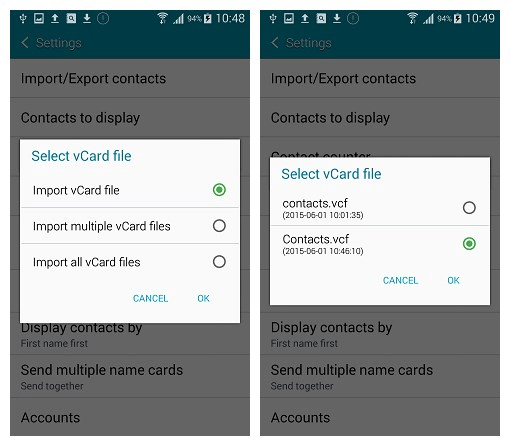
الناس اقرأ أيضاكيفية نقل جهات اتصال iPhone إلى الكمبيوتركيفية نقل جهات اتصال Android إلى iPhone
هل كنت قادرا على الرؤية كيفية نقل جهات الاتصال من Samsung إلى Samsung؟ مع جميع الطرق المذكورة أعلاه ، ستنقل بالتأكيد جهات الاتصال الخاصة بك من جهاز Samsung إلى آخر في أي وقت من الأوقات ، وستجدها أيضًا فعالة للغاية. ولكن إذا كنت ترغب في الحصول على نقل آمن وسريع وفعال ، فإن أفضل طريقة للقيام بذلك هي استخدام ملف نقل الهاتف FoneDog.
اترك تعليقا
تعليق
نقل الهاتف
نقل البيانات من اي فون ، الروبوت ، دائرة الرقابة الداخلية ، وأجهزة الكمبيوتر إلى أي مكان عن طريق الهاتف fonedog transfer لن تضيع . على سبيل المثال ، الصور ، الرسائل ، والاتصالات ، والموسيقى ، الخ .
تحميل مجانامقالات ساخنة
/
مثير للانتباهممل
/
بسيطصعبة
:شكرا لك! إليك اختياراتك
Excellent
:تقييم 4.7 / 5 (مرتكز على 73 التقييمات)